既にご紹介しているように、私の家では 10年ほど前に行ったリフォームの際に配線してあった Cat5e のケーブル/コネクタ類をそのまま利用して、接続デバイス(NAS, Mac)と 10GbE スイッチだけ設置して 10GbE 環境としていました。
しかし、今月 (2020年8月)はあまり身の回りで手を動かすことも少なかったので「何かやりたかった」ことと、
「実は Cat5e ケーブルの配線で見かけは 10Gbps と表示されているけれど、Cat6A に比べて実際の速度はもっと低いかもしれない。」
という疑念が湧いてきたことから、10GbE スイッチ(BUFFALO 10GbE/2.5GbE対応 金属筐体 AC電源 6ポート ブラック スイッチングハブ LXW-10G2/2G4)と Mac 間に残っている Cat5e ケーブルと Cat5e 用コネクタを「正式に 10GbE をサポートしている Cat6A のケーブルおよびコネクタに交換してみよう!」と思いました。これもすでにご紹介済みですが、CD管という配線ケーブル(LANケーブルだけでは無く電源ケーブルや電話線などさまざまなケーブル)を中に通すための一種の配管を各部屋まで通してもらっていたので多分楽ちんに LANケーブルを交換できると期待があってのことです。
そこで、まず既存の Cat5e ケーブルに代えてコネクタ付きの Cat6A ケーブルを配線だけするのを第一段階。ここで一旦速度計測を行い問題のないことを確認した上で第二段階としてコネクター類も交換する手順で進めたいと思います(あくまでも計画です)。

- 現状 (Cat5e) の通信速度を確認
- 机上の計画
- 実作業開始 - 準備作業
- 実際の交換(新ケーブルの引き込み = 既設ケーブルの引き抜き)【誤算3】CD管の既設ケーブルが引き抜けない!
- 新ケーブルに Cat6A 用のコネクタをつける【誤算4】コネクタの穴に芯線を全て通すことができない!
- 参考情報
現状 (Cat5e) の通信速度を確認
まずは現状の確認。QNAP TS-453Be に 10GbE アダプターを装着した時と同様に Disk Speed Test で計測。ユーザーデータだけで 600 x 8 = 4,800kbps ≒ 4.7Gbps 出ており、前回の計測とほぼおなじくらい。 もしかしたらケーブル類の交換でより高速になるかも知れません。実用的には撮影データの保管でも Lightroom / Luminar の読み込みでもストレスは全くないので、スピード狂では無い私にとっては本当はハブ(スイッチ)と LAN アダプターが高温になるのを改善してもらった方が良いのですが、将来より安価で高温になりにくい 10GbE デバイス普及時に他のケーブル交換を行う準備としてしっかり作業しておきたいと思います。

あと、前回記事を書いた時点では気付かなかったのですが、QNAP のコントロールパネルで TS-453Be 自体がどのくらいの速度で接続しているかを表示することが出来ましたので貼っておきます。これは実効速度では無く接続にあたってのネゴシエーション等の結果だと考えます。

机上の計画
ケーブルの交換方法
CD管があればそこに通線ワイヤーなる長いワイヤーを貫通させ、貫通先をケーブルにつなげて通線ワイヤーを引き抜く(と同時にケーブルが CD管を貫通する)手段をとるそうです(下記の参考記事参照)。しかし今回は通線ワイヤーを調達しなくても既存の Cat5e ケーブルが CD管を貫通しているわけですから、
「既設の Cat5e ケーブルに新しい Cat6A ケーブルを繋げて既設ケーブルを引き抜く(と同時に Cat6A ケーブルが設置できる)。」
はずです。
ケーブルの選定
長さ
既設のケーブル長をザックリ測定・計算します。やってやれないことはありませんが、巻き尺でポイントポイントを区分して測定すれば分かります。が、折角なのでめったに使わないレーザー距離計(Bosch Professional(ボッシュ) データ転送レーザー距離計 GLM50C 【正規品】)を取り出してピピピッと大きな曲がり角と天井の高さなどを測定。大きく余裕を持って 13m と測定。15m というケーブルは無いので 20m を買うか思い切って今後の利用も想定して 100m を買うか一瞬悩みましたが、そもそも 10GbE ハブのポート数に余裕が無いので 20m に決定。第一段階では壁面ジャックの処理は行わないつもりなのでコネクタ付きの Cat6A ケーブルとしました。
単線とより線
今まで深く考えたことが無かったのですが、芯線には「単線」のものと「より線」のものがあるそうです。「より線」の方が腰が柔らかく CD 管を通しやすそうですが、「速度重視であれば単線」とネット情報にあったので単線にすることにしました。購入したのはサンワサプライ CAT6A LANケーブル (20m) 10Gbps/500MHz RJ45 ツメ折れ防止 ブルー KB-T6ATS-20BLです。グルグル巻きで 30cm 程度にパッケージされているのでさほど「固い」というほどではありませんが、今配線されている Cat5e のケーブルに比べると結構太いです...

その他部材や専用工具
一応最終形も考えて、Cat6A 対応を掲げるコネクタやジャック、専用工具とテスターもこの際準備しました。「専用工具やテスターは 10GbE だけではなく LAN 配線全般で使えるから無駄ではない。」という自己暗示です‥ それらは実際に使うときにご紹介します。
実作業開始 - 準備作業
CD管の確認【誤算1】CD管の一方の端を確認できず)
CD管の一方の端から新しいケーブルを引き込むわけですから、しっかり CD管に正しく入っていくことを確認したい(CD管の入り口で新ケーブルが引っかかったりしないか確認したい)ので、 CD管の配管が壁面設置のモジュラージャックの側まで来ているかチェックしてみたところ、2F は側まで来ていましたが 1F 側はどうやら壁面の途中までしか CD管が来ていないことが分かりました。本当は作業スペースが確保できる 2F 側で既設ケーブルを引き抜きたい(1F 側から新しいケーブルを引き込みたい)と考えていたのですが、1F 側 CD 管の入り口で引っかかっても困ります。やむなく計画を変更した 1F 側で既設ケーブルを引き抜くことにしました。つまり、2F 側の既設ケーブルに新しいケーブルを結びつけることにしました。


CD管の太さも意外と細かった【誤算2】新ケーブルのコネクタ部分を CD管に通したら引っかかりそう)
CD管(PF管)自体は電気工事士の実技試験の準備のための練習で実際に手に取ったり中に電源ケーブルを通したりしたことはあったのですが、LANコネクタ(RJ-45)の付いたケーブルを通したことはありませんでした。念のために管の入り口に新ケーブルのコネクタを軽く当ててみたのですが、CD管内部の蛇腹に引っかかりそうな気がしてきました(写真を撮っておくのを忘れました..)。ネットの情報ではコネクタもしっかりテープで巻けば大丈夫!という事例を幾つか見ていて折角コネクタ付き Cat6A を買ったのですが、ここはすっぱり諦めてコネクタをカット。コネクタは CD管を通さずケーブルだけをCD管に通すことにしました。
既設ケーブルと新ケーブルを繋げる
既設のケーブルを一方から引き抜き、他方から既設ケーブルに結びつけた新ケーブルを CD管に通していきます。途中で抵抗が大きくなって新ケーブルが脱落してしまわないようにしなければなりません。ひたすら補強テープの巻き数を増やしても太くなるだけであまり効果無さそうな気がしましたので、両ケーブルの芯線(LANケーブルは 8本の芯線がある)をそれぞれよじり合わせて出来た 8本(写真)をそれぞれまたよじって 4本にし、その 4本をケーブルの周囲に巻き付けそれをマスキングテープで巻くことにしました。

実際の交換(新ケーブルの引き込み = 既設ケーブルの引き抜き)【誤算3】CD管の既設ケーブルが引き抜けない!
ネット情報はいろいろ目を通していたのですが、実際に CD管にケーブルを通す作業が初めてです。いろいろ不安にはなったのですが、新ケーブルのコネクタも諦めて切り落として余分な抵抗物は無くしたし、新旧ケーブルも芯線レベルを相互に巻き付けて強度は確保し、芯線が CD管内部で引っかからないようにマスキングテープで二周ほど巻いてケーブルの準備で考えられることはやり終えました。ネット情報の進めにあったように潤滑剤スプレーを 2F側 CD管の入り口に吹きかけ買ってきたケーブルの巻きも緩めてイザ反対側 (1F側) から既設ケーブルを引き抜きます。
作業スペースの狭い 1F で思いっきりケーブルを引くと 10cm で直ぐに止まってしまいました。床上 20cm 程度のところで作業しているので手に力が入らないこともあって、いくら引っ張っても完全にストップ(真っ青)!
1F 側は CD管の端もしっかり確認できていないので、CD管の内部で抵抗を受けているのか?それとも CD管の外で(管の端から出た後)他のケーブルと絡まっているのか?も分かりません。目に見えない部分の作業なので不安に感じていた作業が暗礁に乗り上げると超不安に陥り一旦作業を中断しました。
出来ることは何かと考えると、潤滑剤スプレーをもっとたくさん吹き込むことと抵抗となっている部分を(可能な限り)見つけることです。幸か不幸か 1F側からの引き抜き作業になったので、2F の高い方から潤滑剤を吹き込むことになったので、20秒ほどさらに吹きかけしばらく時間をおくことにしました。その間出来るだけの追加確認をすることにしました。
2F 側では新ケーブルが引っかかっていないか?特に新旧ケーブルのつなぎ目が引っかかっていないかがまず気になりましたので、2F 側から新ケーブルを引っ張ってみると、引っかかりは特に感じられません。そうすると 1F 寄りのどこかで抵抗を感じているようです。CD管の内部を見ることは出来ないにしても CD管の配管自体でもいいので、1F 寄りをなんとか点検したくて2箇所確認しました。一つは 1F 洗面所の天井裏。ここには側に分電盤があり天井には点検口があります。場所的にも 1F 側 CD管がちょうどこのあたりを通って 2F に行くところのはずです。 天井裏に入っていく勇気は無かったので、手を突っ込んで iPhone で周囲を撮影。場所的にちょうど 2F に立ち上がる該当の CD管らしきものが 2本有りました(写真参照)。これは 2F の私の部屋に 2本の LANケーブルを引いてあるのでそれぞれ用の CD管と考えられます。CD管の上に電源ケーブルが何本か載ってはいますが、CD管自体を急な角度で曲げているわけでは無いのでこの部分で抵抗が発生しているとは考えられません。が、せいぜいこの写真の写っている範囲のことしか分かりません。それでも
「むちゃくちゃな配管しているわけでは無さそうだな。」
と小さな安心は得られたような気がします。

もう1箇所は一番怪しい 1F 側端子近辺です。この時点までそもそも CD管の入り口すら確認できていませんでした。ここも秘蔵の?1年以上使っていなかったファイバースコープで確認することにしました。私の使っている 200万画素のモデルはもう販売していないようで、リンクで紹介している商品(DEPSTECH ワイヤレス 内視鏡 500万画素 超薄型 1944P HDカメラ ファイバースコープズーム可能なレンズ 3350mAhバッテリー搭載 検査カメラ wifi接続 年末大掃除/排水口/車/設備の点検 Android/iOSスマホ対応 5M 技適認証済み)は新しいものですが、ケーブル先の LED照明付きカメラの映像を iPad に wifi 接続して表示するものです。その映像を動画なり静止画で iPad に取り込むことが出来ます。本来であれば最初からこれを使って壁内部を確認しておけば良かったのですが、ファイバースコープは一人でうまく使うのは難しいので使っていませんでした。壁裏や天井裏をカメラをうまく移動させて良いアングルで撮影するのはかなり骨が折れるので、なかなか引っ張り出してこなかったのです。しかしなんとか CD管にちゃんとケーブルが入っていることくらいは確認したく、床に這いつくばりながら腕を突っ込んだり伸び縮みする棒(デンサン ポケットフィッシャー 0.25~1.8m DPF-180)の先端にスコープのカメラを括り付けたりしてなんとか既設ケーブルが問題なくしっかり CD管まで入っていることが確認できました。

結局これらだけでは強い摩擦の原因を確認することは出来なかったのですが、家のリフォーム時の配管や配線の施工はしっかりされていそうな事が確認できたので、消去法で
「自分は CD管内のケーブル設置が未経験なだけで、現実にはこのくらいの抵抗を感じることはあることなんだ。」
と割切ることにしました。もちろんこの間 2,3時間あったので潤滑スプレーが上からかなり下の方までおりてきていたかも知れません。
で、腕では引き抜けない(床上直ぐなのであまり力を入れて引き下げることが出来ない)ので、浮かしたケーブルを足で踏みつけてみることにしました。どこか壊れるか切れてしまいそうな気がしましたが、確認できることはすべて確認したのでもうひたすら強く踏みつけるだけです。数回ガシガシと踏みつけていると、すこし「ズッ」とケーブルが抜け、更に踏みつけるとスルスルと既存ケーブルが抜け、新ケーブルも出てきました!
抵抗の原因は結局不明ですが、新ケーブルが貫通しました!
新ケーブルに Cat6A 用のコネクタをつける【誤算4】コネクタの穴に芯線を全て通すことができない!
最大の難関と考えていた新ケーブル自体の貫通ができたので、当初計画には無かった斬り落としてしまった LANコネクタの代わりをつけることにします。本当はコネクタごと貫通させるつもりだったので、十分コネクタ接続の準備を全くしていなかったのですが、部材と工具だけは買ってありましたので、夕方になってコネクタ接続の作業をはじました。
が、何回チャレンジしても 8本ある芯線を全てコネクタの穴に通すことができません。
「Cat6A 対応」を掲げている部材はケーブルと違って種類も多くないので、今回はケーブル、コネクタ、工具をサンワサプライのもので統一してコンサバに対応したつもりでしたが、上手くいきません。
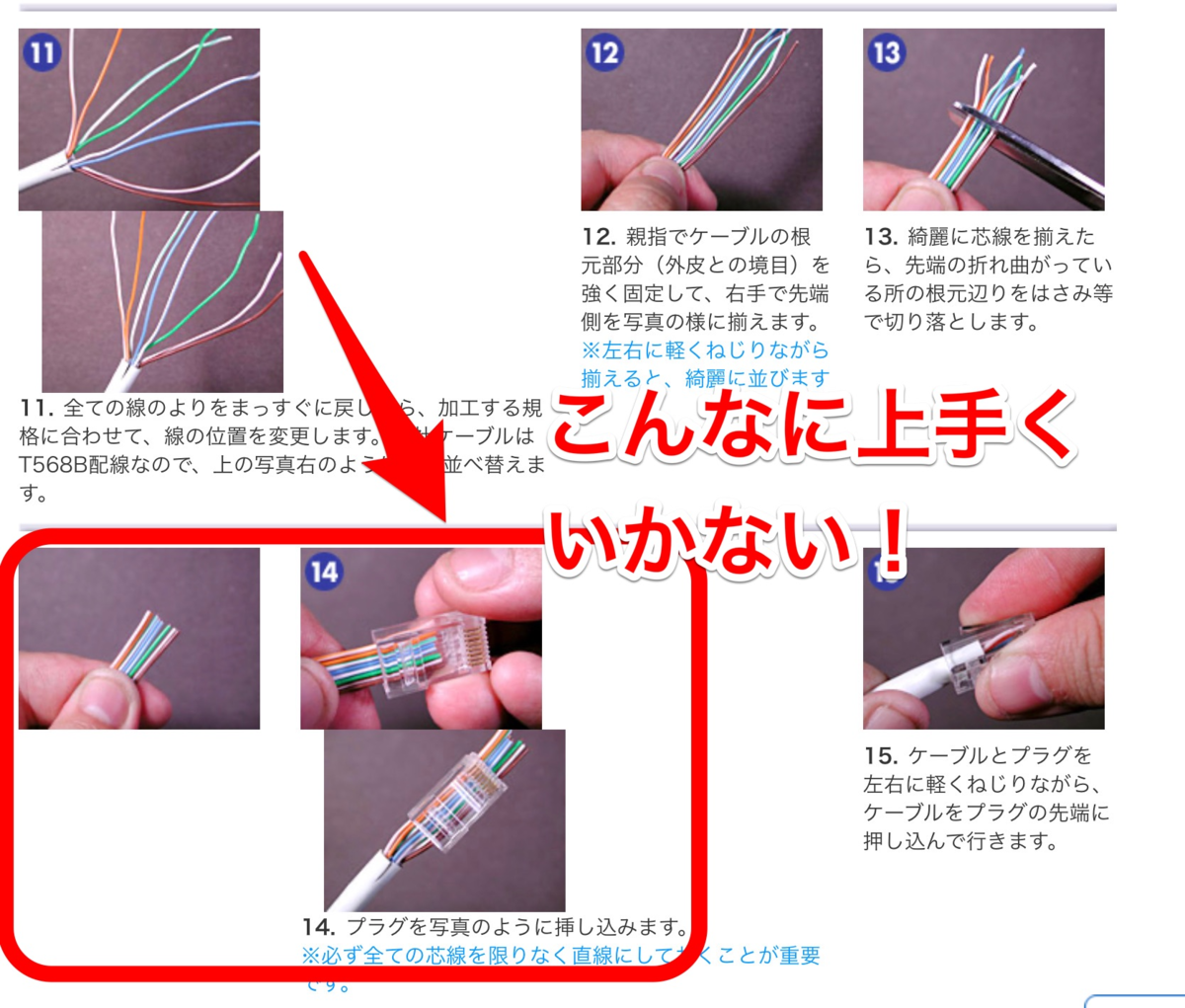
LANケーブルの芯線は 2本/ペアで 4ペアの 8本が入っています。ペアとなる芯線は軽く撚ってありますので、それを解いて真っ直ぐに伸ばす必要があります。スパイキと呼ばれる目打ちのような器具で撚りを解くと同時に芯線を真っ直ぐにすると解説されているのですが、ここでの私の作業が上手くないのか何処かは曲がりが残ってしまいます。それと単に 4ペアの芯線を平たく並べれば良いだけではなく、一部の芯線をクロスされる必要があります。そうすると安全を見込んでやや長めに芯線を準備すると曲も発生しやすく、いくら平にまっすぐ並べてもコネクタに差し込むと 8本が一気にコネクタの穴を貫通する事はありません。端の一本が途中で曲がって貫通できないとか真ん中の一本が貫通できないとか必ず均一には貫通できません。試しにバラした芯線を一本だけ真っ直ぐにしてコネクタの穴に通しても「スーッ」と穴を通るものではなく結構抵抗があります。私には他に LANケーブルの加工経験がないのでなんとも言えませんが、サンワサプライのケーブルとコネクタだからといって「加工しやすい = 芯線を通しやすい」ということは無さそうです。
LANケーブル加工の世の中ではコネクタには「ロードバー」付きとそうではないものがあって、圧倒的にロードバー付きが容易にコネクタ接続できるようです(https://note.cman.jp/network/lan_cable_make.cgi)。
結局この日は別のロードバー付きのコネクタ(サンワサプライの Cat6(Cat6Aではない)対応のものと、一つ 50個 1,500円する高価なの Cat6A 対応コネクタ)をアマゾンで注文してふて寝することにしました。
参考情報
過去記事
実際に利用している/今回利用した機器・部材
LAN ケーブル交換作業関連ネット記事
LANケーブルの加工関連
www.sanwa.co.jp https://note.cman.jp/network/lan_cable_make.cginote.cman.jp blog.siliconhouse.jp











